Internet là một trong những công cụ mạnh mẽ và hữu ích nhất hiện có ngày nay, nhưng chúng ta thường coi đó là điều hiển nhiên. Đó là cho đến khi nó bắt đầu hoạt động bất thường hoặc ngừng hoạt động hoàn toàn.
Khi điều đó xảy ra, công cụ chẩn đoán đầu tiên và tốt nhất để chạy là kiểm tra tốc độ Internet. Thông thường, điều này có nghĩa là điều hướng đến một trang web và chạy thử nghiệm, nhưng nếu kết nối Internet của bạn gặp sự cố, thì điều này thường có thể khó khăn hơn so với ban đầu.
May mắn thay, có rất nhiều Chrome extension khác nhau cho phép bạn kiểm tra nhanh chóng và dễ dàng ngay trong trình duyệt của mình. Dưới đây là 5 trong số những tùy chọn tốt nhất.
1. Speedtest by Ookla
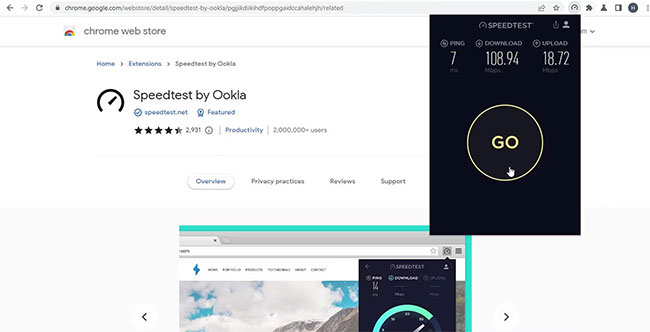
Đầu tiên trong danh sách này là Speedtest by Ookla. Nếu bạn hoàn toàn quen thuộc với các bài kiểm tra tốc độ Internet, thì rất có thể bạn đã từng bắt gặp Speedtest by Ookla trong quá khứ.
Bài kiểm tra tốc độ này là một trong những công cụ kiểm tra trực tuyến phổ biến nhất hiện có. Ookla cung cấp một bài kiểm tra đơn giản, nhanh chóng và chính xác mà không ảnh hưởng quá nhiều đến tính năng.
Sử dụng tiện ích mở rộng này cũng rất dễ dàng. Tất cả những gì bạn phải làm là cài đặt tiện ích mở rộng từ Chrome Web Store, sau đó điều hướng đến thanh extension trong trình duyệt. Từ đó, chỉ cần một cú nhấp chuột sẽ mở Speedtest by Ookla cho bạn. Tất cả những gì bạn phải làm là nhấp vào nút Go lớn và tiện ích mở rộng sẽ bắt đầu thực hiện công việc cho bạn.
Quá trình kiểm tra diễn ra khá nhanh, mọi thứ sẽ được xem xét và hiển thị cho bạn thông tin cơ bản mà bạn có thể muốn xem, chẳng hạn như ping, tốc độ tải xuống và tốc độ upload.
Khi nhận được kết quả, bạn có thể chia sẻ chúng bằng liên kết hoặc trực tiếp lên Facebook và Twitter, thậm chí bạn có thể tạo một tài khoản để lưu trữ lịch sử kiểm tra của mình. Đây có thể là một cách tuyệt vời để xác định xem chất lượng Internet của bạn đang suy giảm hay được cải thiện.
2. Speedtest Pro
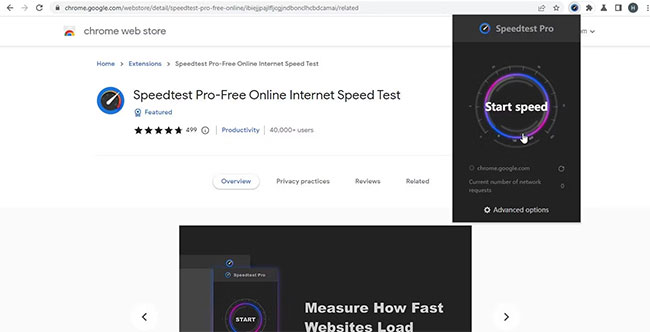
Tiếp theo, chúng ta có Speedtest Pro. Nếu bạn đang tìm kiếm thứ gì đó chuyên sâu hơn một chút so với một số mục khác trong danh sách này, thì Speedtest Pro là một nơi tuyệt vời để bạn tham gia. Nếu bạn muốn sử dụng Speedtest Pro , tất cả những gì bạn phải làm là cài đặt tiện ích mở rộng từ Chrome Web Store rồi truy cập tiện ích đó từ thanh extension.
Bài kiểm tra có thể chậm hơn một chút so với một số tùy chọn khác trong danh sách này, nhưng bù lại bạn có thể an tâm hơn vào kết quả cuối cùng. Thời gian kiểm tra kết nối Internet của bạn càng lâu thì kết quả càng chính xác.
Kiểm tra tốc độ sẽ cho bạn thấy ping, tốc độ download và upload sau khi hoàn thành, nhưng điểm mà Speedtest Pro thực sự tỏa sáng là ở thông tin bổ sung mà bạn có thể lấy từ nó.
Ví dụ, khi bạn truy cập trang, Speedtest Pro sẽ cho bạn biết thời gian load trang đó cũng như số lượng yêu cầu mạng đã được gửi để thực hiện việc này. Đây có thể là bước đầu tiên để tìm ra cách cải thiện tốc độ Internet của bạn.
Điều này cũng có thể được điều chỉnh trong cài đặt Speedtest Pro, vì vậy nếu bạn đang tìm kiếm một chút khả năng tùy chỉnh, thì đây là một lựa chọn đáng cân nhắc.
3. Simple SpeedTest
Nếu bạn ít hiểu biết về máy tính hơn một chút hoặc chỉ đang tìm kiếm thứ gì đó có thể giúp bạn hiểu sâu hơn một chút về ý nghĩa thực sự của những con số này, thì Simple SpeedTest là một nơi tuyệt vời để bắt đầu.
Simple SpeedTest hoạt động khá giống như bạn mong đợi từ một extension kiểm tra tốc độ Internet dành cho Chrome. Bạn cài đặt nó trong Chrome Web Store và truy cập nó như bất kỳ tiện ích mở rộng nào khác.
Khi mở Simple SpeedTest lần đầu tiên, bạn sẽ được cung cấp tùy chọn để chạy bài kiểm tra tốc độ Internet của mình, Simple SpeedTest sẽ có thể thực hiện khá nhanh chóng và đáng tin cậy.
Tuy nhiên, điểm mà Simple SpeedTest bắt đầu thực sự tỏa sáng là ở cách nó giúp bạn hiểu chính xác ý nghĩa của những con số này. Ví dụ, nếu kết nối Internet của bạn tốt, thì Simple SpeedTest sẽ sáng màu xanh lục và cho bạn biết rằng kết nối Internet của bạn phù hợp để sử dụng trên web.
Thậm chí còn có một phần ở cuối tiện ích mở rộng cho bạn biết kết nối Internet của bạn có khả năng hỗ trợ gì trên danh sách các chức năng thường được sử dụng khác nhau như gọi video, gọi thoại, duyệt web và chia sẻ file.
Ở đây cũng có các tùy chọn hữu ích bạn có thể cần, chẳng hạn như khả năng tự động kiểm tra các kết nối mới, phát hiện sự cố mất kết nối Internet và chạy những bài kiểm tra hàng ngày cho tốc độ Internet. Lịch sử kiểm tra Internet của bạn cũng được tích hợp vào tiện ích mở rộng này.
4. Speed Test
Tiếp theo, chúng ta có Speed Test được đặt tên rất đơn giản. Nếu bạn đang tìm kiếm thứ gì đó đơn giản và không rườm rà, thì Speed Test là một tiện ích mở rộng nhỏ tuyệt vời để nhanh chóng kiểm tra tốc độ Internet của bạn và sau đó tiếp tục.
Thật dễ dàng để chạy Speed Test. Tất cả những gì bạn phải làm là cài đặt và mở nó như bình thường, sau đó nhấp vào nút Start.
Điều này sẽ bắt đầu một bài kiểm tra tự động chạy qua các số liệu về tốc độ download, upload, ping và jitter của bạn, đây có thể là một cách tuyệt vời để tìm hiểu xem tốc độ WiFi của bạn có giảm hay không và cách khắc phục.
Kết quả có được khá nhanh chóng với Speed Test và với mức độ tin cậy khá. Tiện ích mở rộng này thực sự không có gì khác, không có những tính năng hay công cụ nâng cao, nhưng đó có thể là một điều tốt nếu bạn chỉ đang tìm kiếm thứ gì đó đơn giản để hoàn thành công việc.
5. Speed Test Internet
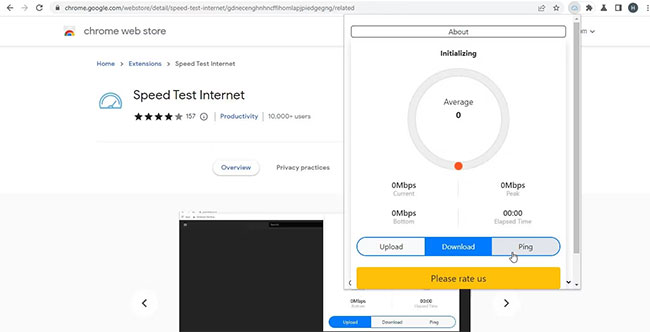
Cuối cùng, chúng ta có Speed Test Internet. Speed Test Internet là lựa chọn tuyệt vời nếu bạn đang tìm kiếm thứ gì đó minh bạch hơn một chút trong quá trình thử nghiệm.
Cũng như các mục khác trong danh sách này, Speed Test Internet cực kỳ dễ cài đặt và chạy. Sau khi thực hiện xong, bạn sẽ thấy bố cục các số trông khá quen thuộc. Các bài kiểm tra chạy tự động, vì vậy tất cả những gì bạn cần làm là chờ đợi.
Điều khiến Speed Test Internet khác biệt so với các đối thủ cạnh tranh là công cụ cho bạn biết chính xác những gì nó đang làm. Ví dụ, nhiều bài kiểm tra tốc độ Internet kiểm tra tốc độ của bạn bằng cách upload và download ở các kích thước khác nhau, nhưng Speed Test Internet sẽ cho bạn biết chính xác kích thước mà nó hiện đang kiểm tra và kết quả.
 Công nghệ
Công nghệ  AI
AI  Windows
Windows  iPhone
iPhone  Android
Android  Học IT
Học IT  Download
Download  Tiện ích
Tiện ích  Khoa học
Khoa học  Game
Game  Làng CN
Làng CN  Ứng dụng
Ứng dụng 




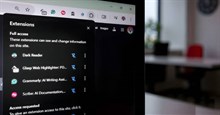













 Linux
Linux  Đồng hồ thông minh
Đồng hồ thông minh  macOS
macOS  Chụp ảnh - Quay phim
Chụp ảnh - Quay phim  Thủ thuật SEO
Thủ thuật SEO  Phần cứng
Phần cứng  Kiến thức cơ bản
Kiến thức cơ bản  Lập trình
Lập trình  Dịch vụ công trực tuyến
Dịch vụ công trực tuyến  Dịch vụ nhà mạng
Dịch vụ nhà mạng  Quiz công nghệ
Quiz công nghệ  Microsoft Word 2016
Microsoft Word 2016  Microsoft Word 2013
Microsoft Word 2013  Microsoft Word 2007
Microsoft Word 2007  Microsoft Excel 2019
Microsoft Excel 2019  Microsoft Excel 2016
Microsoft Excel 2016  Microsoft PowerPoint 2019
Microsoft PowerPoint 2019  Google Sheets
Google Sheets  Học Photoshop
Học Photoshop  Lập trình Scratch
Lập trình Scratch  Bootstrap
Bootstrap  Năng suất
Năng suất  Game - Trò chơi
Game - Trò chơi  Hệ thống
Hệ thống  Thiết kế & Đồ họa
Thiết kế & Đồ họa  Internet
Internet  Bảo mật, Antivirus
Bảo mật, Antivirus  Doanh nghiệp
Doanh nghiệp  Ảnh & Video
Ảnh & Video  Giải trí & Âm nhạc
Giải trí & Âm nhạc  Mạng xã hội
Mạng xã hội  Lập trình
Lập trình  Giáo dục - Học tập
Giáo dục - Học tập  Lối sống
Lối sống  Tài chính & Mua sắm
Tài chính & Mua sắm  AI Trí tuệ nhân tạo
AI Trí tuệ nhân tạo  ChatGPT
ChatGPT  Gemini
Gemini  Điện máy
Điện máy  Tivi
Tivi  Tủ lạnh
Tủ lạnh  Điều hòa
Điều hòa  Máy giặt
Máy giặt  Cuộc sống
Cuộc sống  TOP
TOP  Kỹ năng
Kỹ năng  Món ngon mỗi ngày
Món ngon mỗi ngày  Nuôi dạy con
Nuôi dạy con  Mẹo vặt
Mẹo vặt  Phim ảnh, Truyện
Phim ảnh, Truyện  Làm đẹp
Làm đẹp  DIY - Handmade
DIY - Handmade  Du lịch
Du lịch  Quà tặng
Quà tặng  Giải trí
Giải trí  Là gì?
Là gì?  Nhà đẹp
Nhà đẹp  Giáng sinh - Noel
Giáng sinh - Noel  Hướng dẫn
Hướng dẫn  Ô tô, Xe máy
Ô tô, Xe máy  Tấn công mạng
Tấn công mạng  Chuyện công nghệ
Chuyện công nghệ  Công nghệ mới
Công nghệ mới  Trí tuệ Thiên tài
Trí tuệ Thiên tài